在Windows 7中,管理员权限是指拥有最高级别访问和控制权的用户账户,以管理员身份运行程序或执行特定操作时,可以确保有足够的权限来完成任务,出于安全原因,默认情况下某些账户可能被限制了管理员权限,以下是关于如何在Win7中以管理员权限运行程序和解除管理员权限的具体方法介绍:
设置程序始终以管理员身份运行
启用超级管理员账户:打开“计算机”右键菜单中的“管理”,进入“本地用户和组”下的“用户”,找到并双击“Administrator”账户,取消勾选“账户已禁用”,然后点击确定保存设置。
修改快捷方式属性:在需要以管理员身份运行的程序的快捷方式上点击右键,选择“属性”,在弹出的窗口中切换到“快捷方式”选项卡,点击“高级”按钮,在弹出的对话框中勾选“以管理员身份运行此程序”,最后点击“应用”和“确定”按钮。
更改程序兼容性设置:在程序的属性窗口中切换到“兼容性”选项卡,勾选“以管理员身份运行此程序”,然后点击“应用”和“确定”按钮。
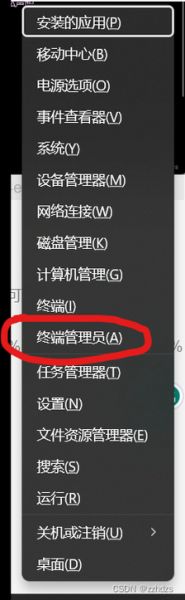
解除管理员权限
通过命令提示符解除管理员权限:使用快捷键“Win+R”打开运行对话框,输入“gpedit.msc”指令,弹出本地组策略编辑器窗口,依次选中“计算机配置”-“Windows设置”-“安全设置”-“本地策略”-“安全选项”,找到“账户管理员状态”,右键选择“属性”,将其设置为“禁用”,然后点击“应用”和“确定”按钮。
通过系统设置解除管理员权限:打开“开始”菜单,选择“控制面板”,进入“用户账户和家庭安全”选项,选择当前账户,在出现的页面中选择“更改账户类型”,在下拉菜单中选择“标准用户(或受限制)”,最后点击“更改账户类型”按钮保存设置。
通过以上步骤,用户可以在需要时以管理员身份运行程序,同时也可以根据需求调整账户的权限设置,需要注意的是,在进行这些设置时应当谨慎操作,避免对系统安全造成影响。





